Korjaa MMC ei voi avata tiedostoa virtmgmt.msc -virhettä Windows 10:ssä
Jos näet, että MMC ei voi avata tiedostoa virtmgmt.msc(MMC cannot open the file virtmgmt.msc) -virhesanomaa Windows 10 -tietokoneellasi, seuraa näitä ratkaisuja päästäksesi eroon tästä ongelmasta. Vaikka viesti on epätavallinen, voit korjata sen, jos se tulee näkyviin tietokoneellesi, kun avaat Hyper-V Managerin(Hyper-V Manager) .
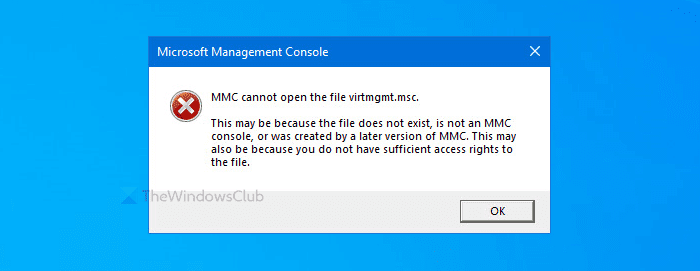
Koko virheilmoitus sanoo jotain tällaista
MMC cannot open the file virtmgmt.msc.
This may be because the file does not exist, is not an MMC console, or was created by a later version of MMC. This may also be because you do not have sufficient access rights to the file.
Miksi se näkyy
On pääasiassa kaksi syytä, miksi saat tämän virheilmoituksen tietokoneellesi.
- Hyper-V ei ole aktivoitu tietokoneellasi, mutta yrität avata sen käyttämällä työpöydän pikakuvaketta tai jotain vastaavaa.
- MMC - kansiossa oleva tiedosto on vaurioitunut . Jos virus tai mainosohjelma on hyökännyt tietokoneellesi aiemmin, tämä virhe on mahdollista saada tietokoneellesi.
MMC ei voi avata tiedostoa virtmgmt.msc
Korjaaksesi MMC ei voi avata tiedostoa virtmgmt.msc -virhettä, seuraa näitä ohjeita -
- Ota Hyper-V käyttöön Windowsin(Windows) ominaisuuksista
- Nimeä tai poista MMC-kansio uudelleen
Jatka lukemista saadaksesi lisätietoja näistä vaiheista.
1] Ota (Turn)Hyper-V käyttöön Windows - ominaisuuksista
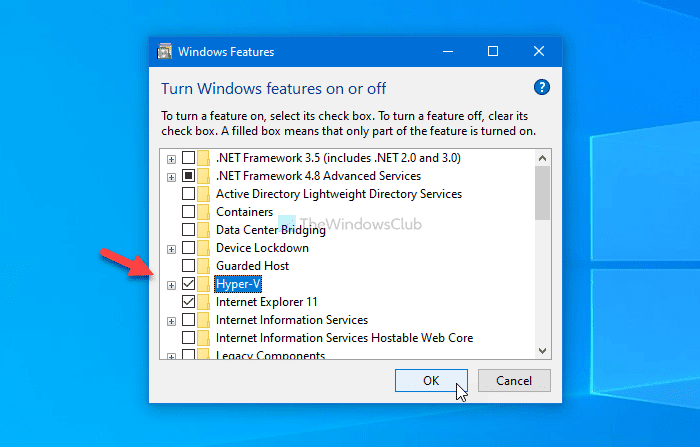
Jos sinulla on pikakuvake Hyper-V Managerin(Hyper-V Manager) avaamiseen , mutta se ei ole päällä tietokoneessasi, saat tämän virheilmoituksen varmasti.
Yksinkertaisin tapa ohittaa tämä ongelma on ottaa käyttöön Hyper-V Hyper-V Management Tools ja Hyper-V Platform Windowsin ominaisuudet -ikkunasta.
Etsi Tehtäväpalkin(Taskbar) hakukentästä Ota Windowsin ominaisuudet käyttöön tai poista(Turn Windows features on or off) ne käytöstä ja napsauta vastaavaa tulosta. Kun olet avannut Windowsin ominaisuudet (Windows Features ) -ikkunan, merkitse rasti Hyper-V- valintaruutuun ja napsauta OK - painiketta.
Sitten tietokoneesi käy läpi joitain muutoksia, jotka näet näytölläsi.
Kun olet valmis, käynnistä tietokone uudelleen ja yritä avata pikakuvake saadaksesi Hyper-V tietokoneellesi.
2] Nimeä uudelleen tai poista MMC-kansio
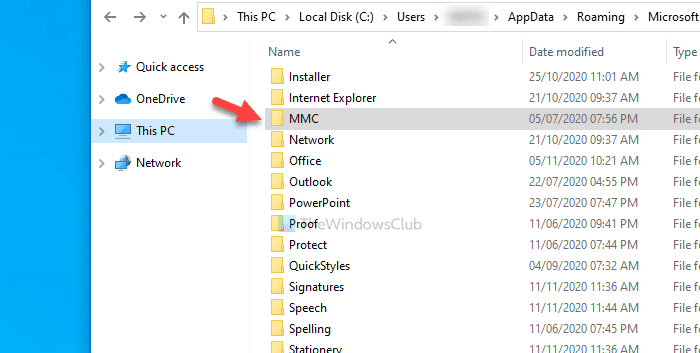
Toisinaan haittaohjelmat voivat vahingoittaa tietokoneesi tiedostoja ja kansioita. Jos taustaprosessia edustava MMC -kansio on vioittunut, tämä virhe on mahdollista. (MMC)Tästä syystä seuraa näitä ohjeita nimetäksesi uudelleen tai poistaaksesi tämän kansion tietokoneeltasi.
Näytä ensin piilotetut tiedostot ja kansiot Windows 10:ssä ja siirry tähän polkuun-
C:\Users\your-username\AppData\Roaming\Microsoft
Täällä näet MMC - kansion.
Voit joko nimetä tämän kansion uudelleen tai poistaa sen tietokoneeltasi.
Käynnistä sitten tietokone uudelleen ja yritä avata Hyper-V .
Siinä kaikki!
Related posts
Korjaa Ei tarpeeksi fyysistä muistia käytettävissä VMware-virhe
Korjaa Runtime error R6025 Pure Virtual Function Call
Korjaa pysäytystilaan juuttunut Hyper-V-virtuaalikone
Korjaa VMware-käyttöjärjestelmää ei löydy Käynnistysvirhe
Korjaa Java Virtual Machine tai JVM ei löytynyt -virhe
Ajuri havaitsi sisäisen ohjainvirheen DeviceVBoxNetLwf:ssä
MMC:n korjaaminen ei voinut luoda laajennusta
VirtualBox-virhe: VT-X/AMD-V-laitteistokiihdytys ei ole käytettävissä
Varmuuskopioi VMware-virtuaalikoneet Azure Backup Serverin avulla
BIOSin avaaminen ja käyttö VMware Workstationissa
VirtualBox näyttää mustan näytön, ei käynnistyvää vieraskäyttöjärjestelmää
Muuta pikakuvaketta siirtyäksesi virtuaalisten työasemien välillä Windows 11/10:ssä
Virtual Machine Management ei ole käytettävissä tässä koneessa
Kuinka korjata "Java-virtuaalikonetta ei voitu luoda" -virhe
Kuinka luoda, poistaa ja käyttää virtuaalisia työpöytiä Windows 11/10:ssä
Kuinka poistaa tai ottaa käyttöön laitteiston virtualisointi Windows 11/10:ssä
Windows ei käynnisty, kun Hypervisor Platform tai SVM-tila on otettu käyttöön
Tietojen palauttaminen Windows XP Mode VM:stä Windows 10:ssä
VMware Workstation Pro ei toimi Windows-tietokoneessa
Kuinka määrittää yksittäisiä taustakuvia kullekin virtuaaliselle työpöydällesi
